QTECH QDSL-1040WU User Manual [ru]
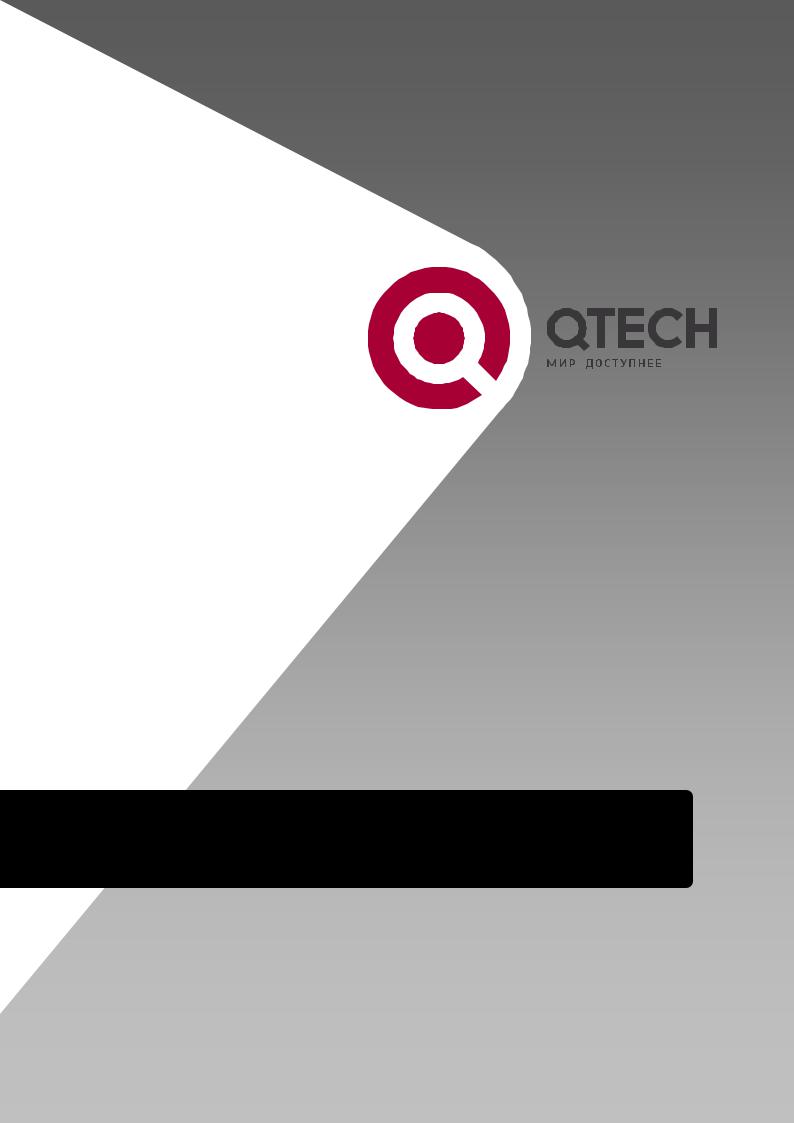
Маршрутизатор
QDSL-1040WU
РУКОВОДСТВО ПОЛЬЗОВАТЕЛЯ
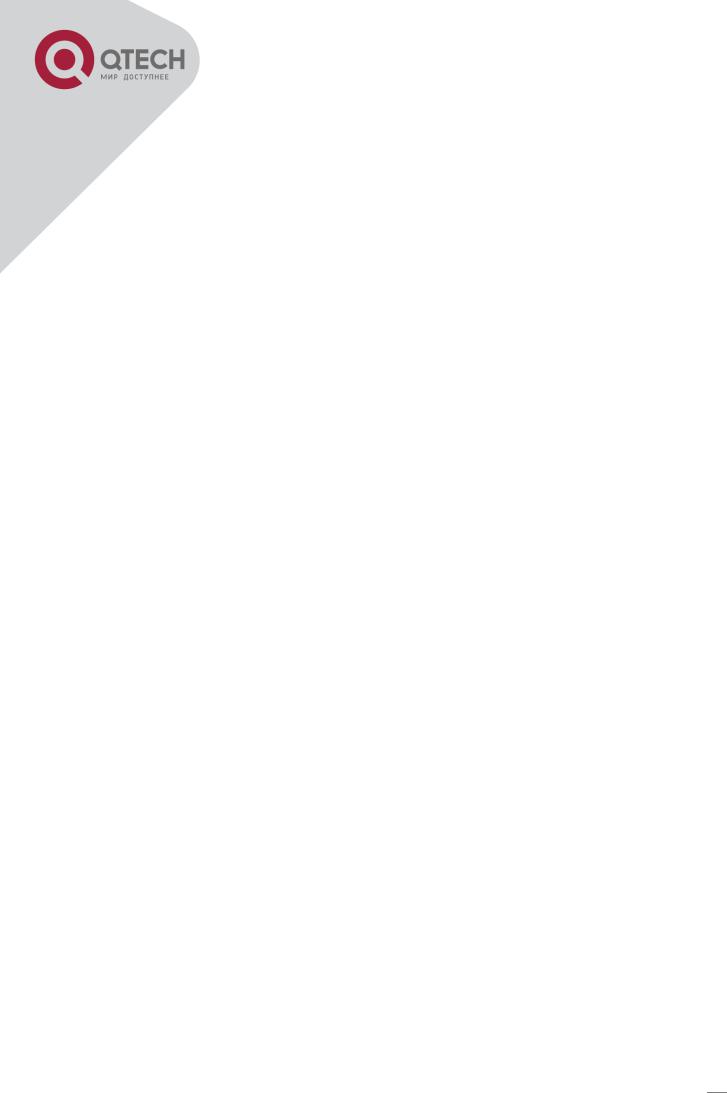
ОГЛАВЛЕНИЕ |
|
1. ВВЕДЕНИЕ ............................................................................................................ |
3 |
2. УСТАНОВКА .......................................................................................................... |
4 |
2.1. АППАРАТНАЯ ЧАСТЬ........................................................................................ |
4 |
2.2. СВЕТОДИОДНЫЕ ИНДИКАТОРЫ .................................................................... |
6 |
3. WEB–ИНТЕРФЕЙС ПОЛЬЗОВАТЕЛЯ ................................................................. |
8 |
3.1. УСТАНОВКИ ПО УМОЛЧАНИЮ ........................................................................ |
8 |
3.2. IP КОНФИГУРАЦИЯ ........................................................................................... |
8 |
3.3. ДОСТУП К НАСТРОЙКАМ МАРШРУТИЗАТОРА ............................................ |
10 |
4. ИНФОРМАЦИЯ ОБ УСТРОЙСТВЕ..................................................................... |
13 |
4.1. WAN .................................................................................................................. |
14 |
4.2. СТАТИСТИКА ................................................................................................... |
14 |
4.2.1. СТАТИСТИКА LAN ........................................................................................ |
14 |
4.2.2. WAN СТАТИСТИКА....................................................................................... |
15 |
4.2.3. XTM СТАТИСТИКА....................................................................................... |
16 |
4.2.4. XDSL СТАТИСТИКА ...................................................................................... |
17 |
4.3. МАРШРУТИЗАЦИЯ (ROUTE) .......................................................................... |
21 |
4.4. ARP ................................................................................................................... |
21 |
4.5. DHCP ................................................................................................................ |
22 |
4.6. EDGE/GPRS ..................................................................................................... |
23 |
5. СОЗДАНИЕ И НАСТРОЙКА WAN-СОEДИНЕНИЯ ............................................ |
24 |
5.1. НАСТРОЙКА LAYER 2 ИНТЕРФЕЙСОВ ........................................................ |
24 |
5.2. ATM ИНТЕРФЕЙС (ДЛЯ ADSL СОЕДИНЕНИЯ) ............................................ |
25 |
5.3. ETHERNET ИНТЕРФЕЙС ДЛЯ ПОДКЛЮЧЕНИЯ К ПРОВАЙДЕРУ ПО |
|
ТЕХНОЛОГИИ ETHERNET ..................................................................................... |
27 |
5.4. СОЗДАНИЕ WAN СЕРВИСОВ......................................................................... |
28 |
5.4.1. PPP OVER ETHERNET (PPPOE) .................................................................. |
29 |
5.4.2. IP OVER ETHERNET (IPOE) ......................................................................... |
32 |
6. ПОДКЛЮЧЕНИЕ ОБОРУДОВАНИЯ К МАРШРУТИЗАТОРУ............................. |
35 |
7. НАСТРОЙКА EDGE/GPRS РЕЗЕРВИРОВАНИЯ ............................................... |
36 |
+7(495) 797-3311 www.qtech.ru
Москва, Новозаводская ул., 18, стр. 1
2
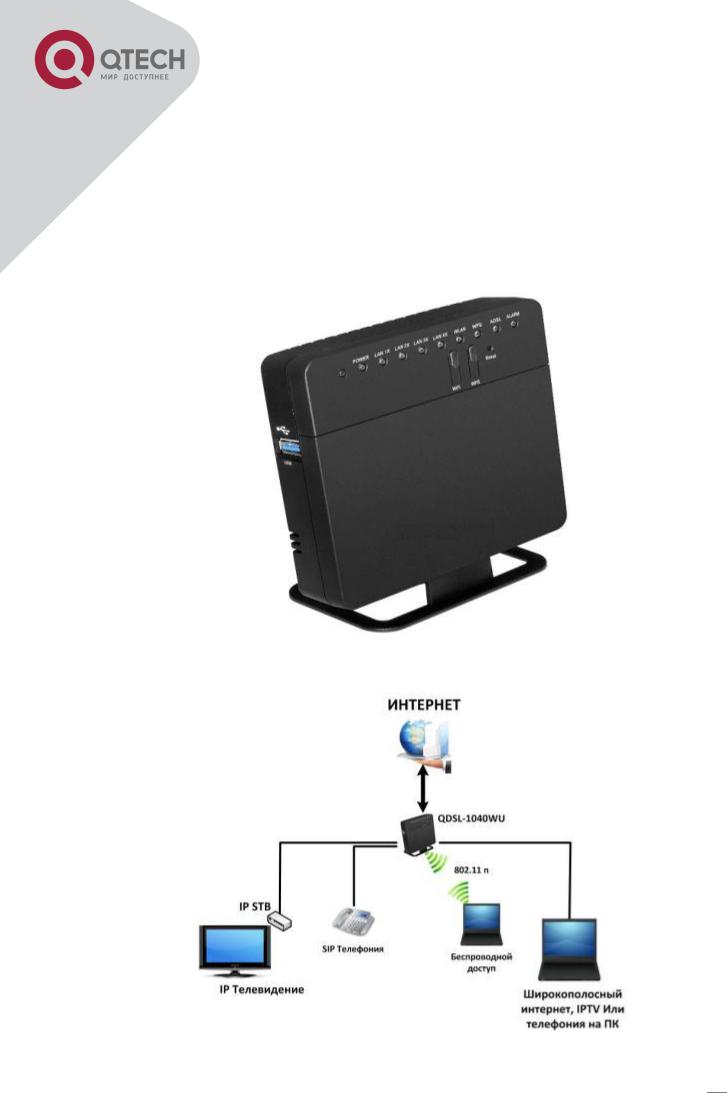
1. ВВЕДЕНИЕ
Маршрутизатор QDSL-1040WU поможет организовать в Вашей домашней/офисной сети следующие сервисы:
Широкополосный доступ в Интернет (ADSL2+, Ethernet) c резервированием по каналу EDGE/GPRS (через внешний модем)
IP-телевидение на ТВ ( через STB ) и ПК
SIP телефония (через внешний SIP телефон или другое устройство, подключенное к выделенному порту маршрутизатора)
Wi-Fi доступ
Маршрутизатор QDSL-1040WU
Типовая схема использования устройства показана на диаграмме ниже:
+7(495) 797-3311 www.qtech.ru
Москва, Новозаводская ул., 18, стр. 1
3
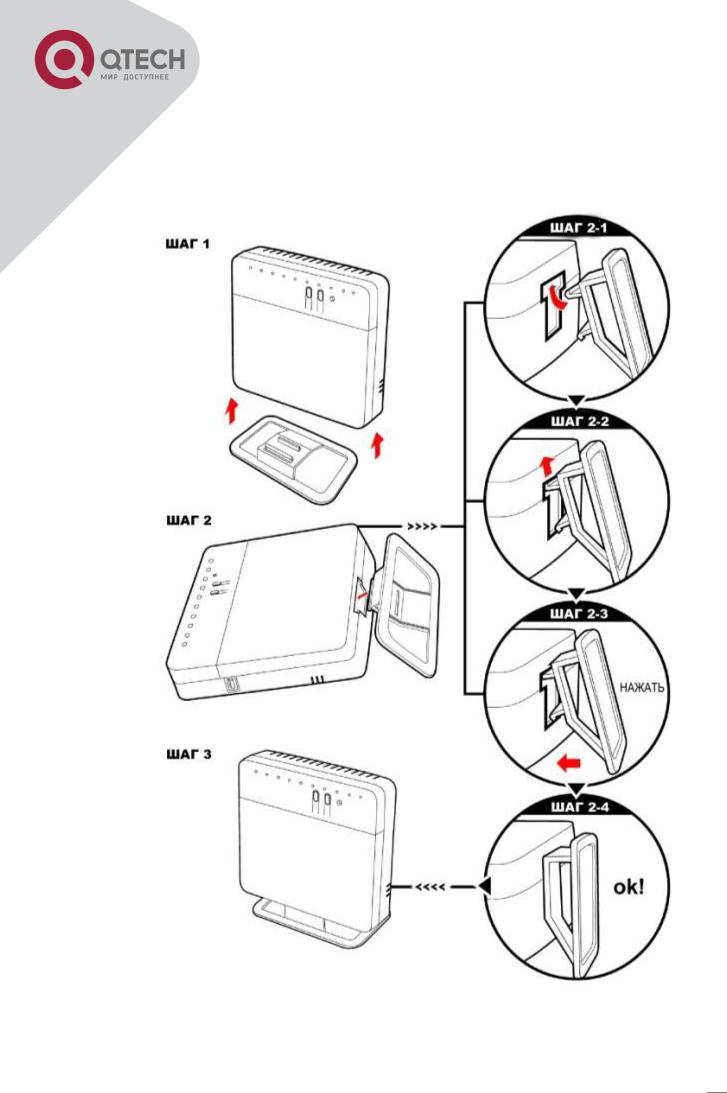
2. УСТАНОВКА
2.1. АППАРАТНАЯ ЧАСТЬ
Установка:
+7(495) 797-3311 www.qtech.ru
Москва, Новозаводская ул., 18, стр. 1
4
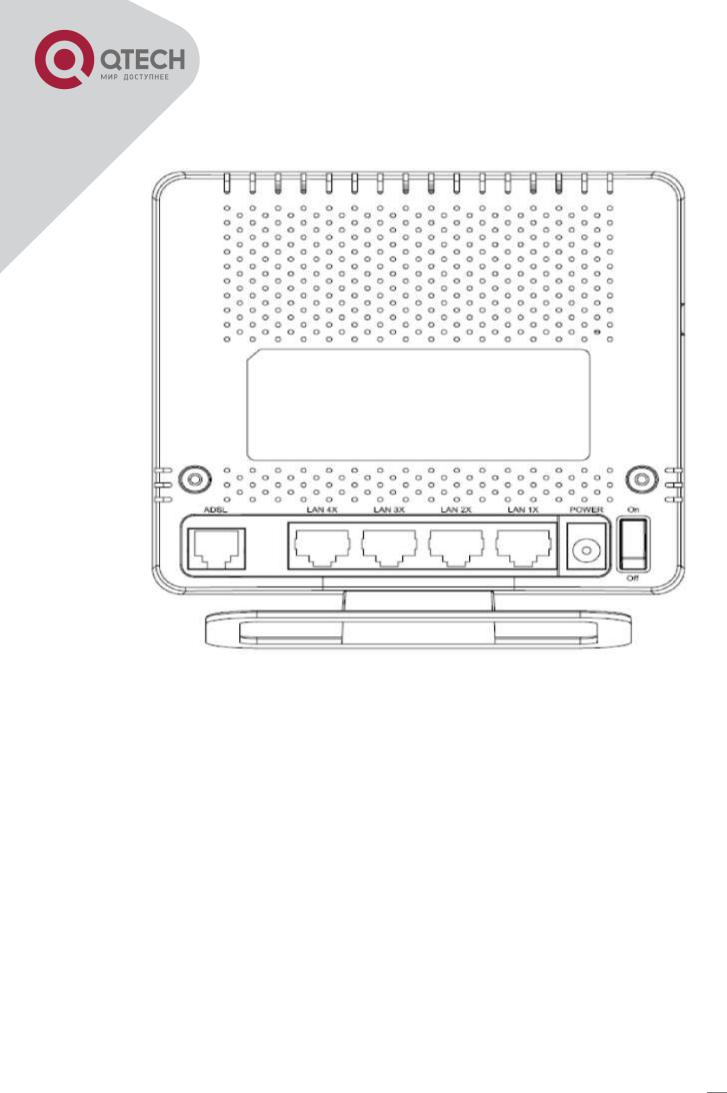
Задняя панель:
Установка на рисунке показана задняя панель маршрутизатора.
ADSL:
Подключение к ADSL линии с использование RJ11 кабеля.
LAN (Ethernet) порты:
К маршрутизатору можно подключить до 4-х сетевых устройств. Все порты имеют автоматическое определение типа кабеля MDI/X.
Включение:
Переключите кнопку питания в положение OFF (Выкл). Подключите адаптер питания к разъему питания на маршрутизаторе и подключите к розетке или другому источнику переменного тока. Переключите кнопку питание в положение ON (Вкл). Если индикатор питания загорелся, то устройство готово к работе (см. раздел 2.2 Светодиодные индикаторы).
Внимание 1: Если устройство не включается, сначала убедитесь, что кабель питания подключен правильно и затем снова включите. Если проблема повторится, обратитесь в службу технической поддержки.
+7(495) 797-3311 www.qtech.ru
Москва, Новозаводская ул., 18, стр. 1
5
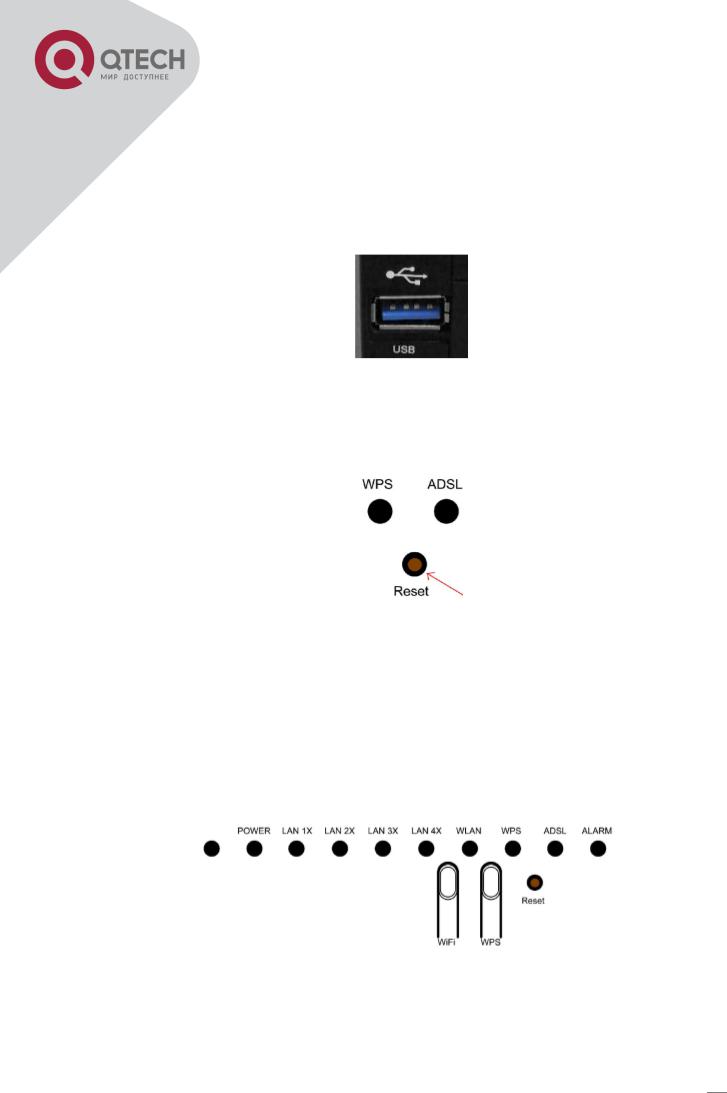
Внимание 2: Перед обслуживанием или демонтажем оборудования, отключите все кабели питания.
USB Host Порт (Type A)
Этот порт может использоваться для подключения к маршрутизатору сервера печати, принтера, внешнего носителя информации или 3G модема.
Reset Button (кнопка перезагрузки)
Восстановление параметров маршрутизатора по умолчанию. Нажать на кнопку Reset в течение 5 - 10 секунд. После перезагрузки маршрутизатора на передней панели должны загореться светодиодные индикаторы (см. раздел 2.2 Светодиодные индикаторы).
Примечание: Если кнопка нажата более чем 20 секунд, то QDSL-1040WU будет переведен в состояние обновления ПО (режим загрузки ОВСЕ). ПО можно будет обновить с помощью Интернет-браузера, указав IP-адрес по умолчанию.
2.2. СВЕТОДИОДНЫЕ ИНДИКАТОРЫ
Индикаторы находятся на передней панели маршрутизатора. Описание приведено в следующей таблице. Эта информация может быть использована для проверки состояния устройства и его соединения.
+7(495) 797-3311 www.qtech.ru
Москва, Новозаводская ул., 18, стр. 1
6
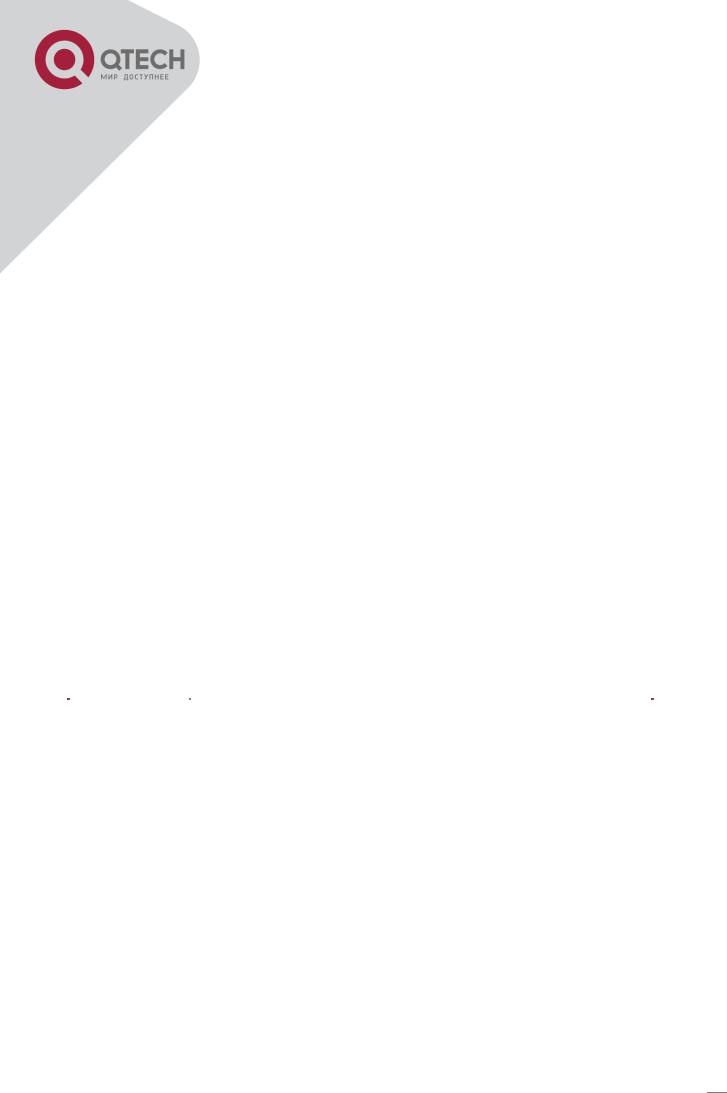
|
LED |
|
|
Цвет |
|
|
Режим |
|
|
Описание |
|
|
|
|
|
|
|
|
|
||||
|
|
|
|
|
|
|
|
|
|
|
|
|
Питание |
|
|
Зеленый |
|
|
Горит |
|
|
Питание включено |
|
|
(Power) |
|
|
|
|
|
|
|
|
|
|
|
|
|
|
|
|
Не горит |
|
|
Питание выключено |
|
|
|
|
|
|
|
|
|
|
|
|
||
|
|
|
|
|
|
|
|
|
|
|
|
|
LAN 1x-4x |
|
|
Зеленый |
|
|
Горит |
|
|
Показывает состояние и актив- |
|
|
|
|
|
|
|
|
|
|
|
ность LAN-портов маршрутиза- |
|
|
|
|
|
|
|
|
|
|
|
тора устройства. Устройство |
|
|
|
|
|
|
|
|
|
|
|
подключено. |
|
|
|
|
|
|
|
|
|
|
|
|
|
|
|
|
|
|
|
|
Мигает |
|
|
Происходит прием-передача |
|
|
|
|
|
|
|
|
|
|
|
данных |
|
|
|
|
|
|
|
|
|
|
|
|
|
|
|
|
|
|
|
|
|
|
|
|
|
|
|
|
|
|
|
|
Не горит |
|
|
Устройство не подключено, либо |
|
|
|
|
|
|
|
|
|
|
|
выключено |
|
|
|
|
|
|
|
|
|
|
|
|
|
|
WLAN |
|
|
Зеленый |
|
|
Горит |
|
|
Wi-Fi включен |
|
|
|
|
|
|
|
|
|
|
|
|
|
|
|
|
|
|
|
|
Мигает |
|
|
Прием-передача данных по Wi-Fi |
|
|
|
|
|
|
|
|
|
|
|
|
|
|
|
|
|
|
|
|
Не горит |
|
|
Wi-Fi выключен |
|
|
|
|
|
|
|
|
|
|
|
|
|
|
WPS |
|
|
Зеленый |
|
|
Горит |
|
|
WPS режим включен |
|
|
|
|
|
|
|
|
|
|
|
|
|
|
|
|
|
|
|
|
Мигает |
|
|
WPS режим включен более 2 |
|
|
|
|
|
|
|
|
|
|
|
минут |
|
|
|
|
|
|
|
|
|
|
|
|
|
|
|
|
|
|
|
|
Не горит |
|
|
WPS режим выключен |
|
|
|
|
|
|
|
|
|
|
|
|
|
|
ADSL |
|
|
Зеленый |
|
|
Горит |
|
|
ADSL-соединение установлено |
|
|
|
|
|
|
|
|
|
|
|
|
|
|
|
|
|
|
|
|
Мигает |
|
|
Происходит прием-передача |
|
|
|
|
|
|
|
|
|
|
|
трафика |
|
|
|
|
|
|
|
|
|
|
|
|
|
|
|
|
|
|
|
|
Не горит |
|
|
ADSL-соединение отсутствует |
|
|
|
|
|
|
|
|
|
|
|
|
|
|
Alarm |
|
|
Красный |
|
|
Горит |
|
|
ADSL-соединение отсутствует |
|
|
|
|
|
|
|
|
|
|
|
|
|
|
|
|
|
|
|
|
Не горит |
|
|
Нормальное состояние |
|
|
|
|
|
|
|
|
|
|
|
|
|
Кнопка Wi-Fi
Нажать для включения модуля Wi-Fi. Нажать повторно для выключения модуля Wi-Fi.
Кнопка WPS
Нажать для включения функции WPS (см. Описание светодиодных индикаторов выше). Нажать повторно для выключения функции WPS.
+7(495) 797-3311 www.qtech.ru
Москва, Новозаводская ул., 18, стр. 1
7
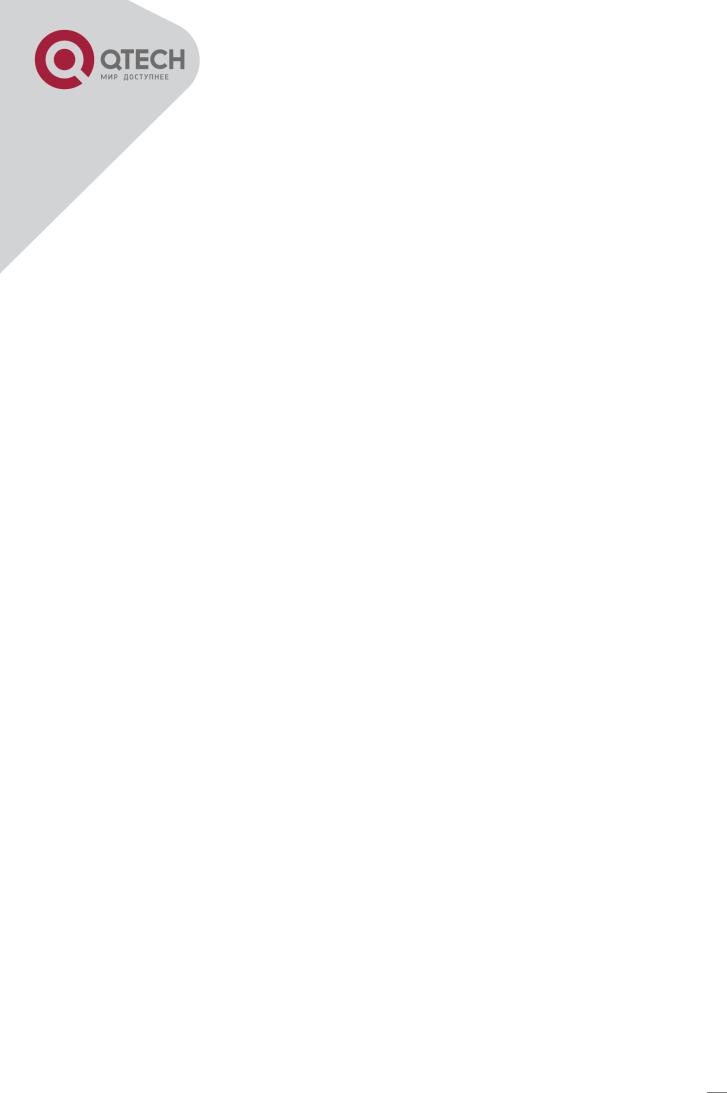
3. WEB–ИНТЕРФЕЙС ПОЛЬЗОВАТЕЛЯ
В этом разделе описывается, как получить доступ к устройству через web-интерфейс пользователя (WUI) с помощью интернет-браузера (например, Internet Explorer версии
5.0и более поздних версий).
3.1.УСТАНОВКИ ПО УМОЛЧАНИЮ
Ниже кратко указаны заводские настройки маршрутизатора QDSL-1040WU:
LAN IP address: 192.168.1.1;
LAN subnet mask: 255.255.255.0;
Доступ Администратора (логин: admin , пароль: admin);
Доступ пользователя (логин: user , пароль: user);
Удаленный (WAN) доступ (логин: support , пароль: support);
WLAN доступ: включен.
Техническое примечание: Во время включения питания маршрутизатор сначала загружается в состояние настроек «по умолчанию». Затем он считывает данные из соответствующей секции FLASH памяти. Значения параметров «по умолчанию» перезаписываются, если были сделаны другие настройки каких-либо параметров. Конфигурационный профиль в памяти маршрутизатора может быть создан с использованием WEBинтерфейса или Telnet команд. Значения параметров «по умолчанию» могут быть восстановлены при нажатии кнопки RESET и удержании еѐ в течение 5-10 секунд, пока не замигает светодиодный индикатор питания. Также восстановление к заводским настройкам происходит после нажатия в конфигурационном меню WEB-интерфейса маршрути-
затора кнопки «Restore Default Configuration».
3.2. IP КОНФИГУРАЦИЯ
DHCP режим:
При включении маршрутизатора включается также встроенный DHCP-сервер, который выдает IP-адреса для устройств локальной сети, таких как ваш компьютер.
Чтобы получить IP адрес от DHCP сервера маршрутизатора следуйте согласно нижеприведенной инструкции.
Примечание: В следующей процедуре предполагается, что вы используете Windows XP. Однако общие этапы, такие же и для большинства операционных систем (ОС). Проверьте документацию Вашей ОС для уточнения деталей.
ШАГ 1: В окне «Сетевые подключения» откройте подключение по локальной сети (вы можете также получить доступ к этому экрану, дважды щелкнув значок «Подключение по локальной сети» на панели задач). Нажмите кнопку «Свойства».
ШАГ 2: Выберите Internet Protocol (TCP/IP) и нажмите кнопку «Свойства».
ШАГ 3: Выберите Obtain an IP address automatically (Получить IP адрес автоматически) как показано ниже.
+7(495) 797-3311 www.qtech.ru
Москва, Новозаводская ул., 18, стр. 1
8
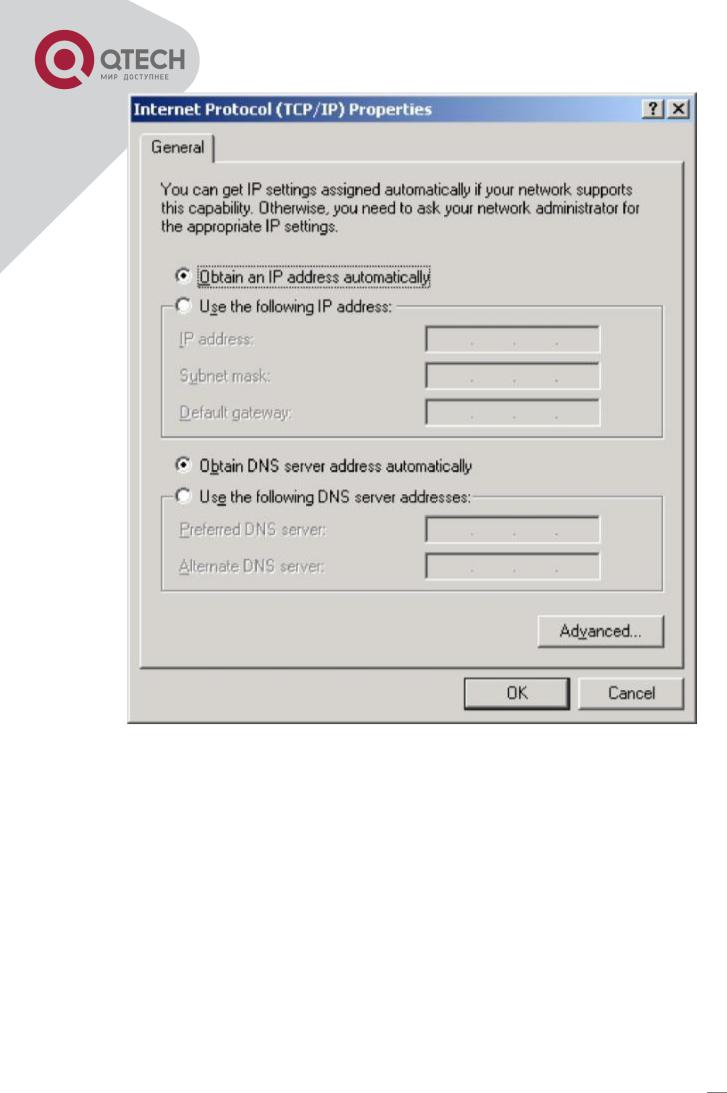
ШАГ 4: Нажмите OK для сохранения настроек.
Если вы испытываете трудности в DHCP в режиме, вы можете попробовать статический IP режим.
Статический (Static) IP режим:
В статическом IP режиме назначить IP-адрес вашего компьютера необходимо вручную.
Выполните следующие действия для настройки на вашем компьютере IP-адреса подсе-
ти 192.168.1.x.
Примечание: В следующей процедуре предполагается, что вы используете Windows XP. Однако общие этапы, такие же и для большинства операционных систем (ОС). Проверьте документацию вашей ОС для уточнения деталей.
+7(495) 797-3311 www.qtech.ru
Москва, Новозаводская ул., 18, стр. 1
9
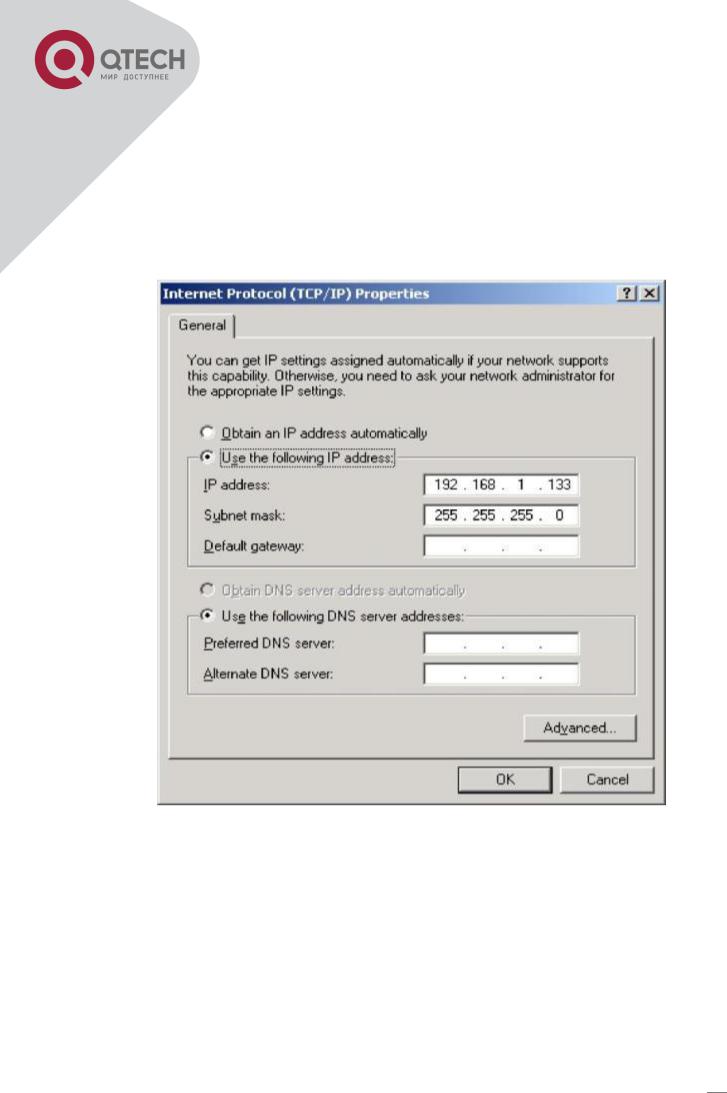
ШАГ 1: В окне «Сетевые подключения» откройте подключение по локальной сети (вы можете также получить доступ к этому экрану, дважды щелкнув значок «Подключение по локальной сети» на панели задач). Нажмите кнопку «Свойства».
ШАГ 2: Выберите Internet Protocol (TCP/IP) и нажмите кнопку «Свойства».
ШАГ 3: Измените IP адрес на 192.168.1.x (1<x<255) и маску подсети на 255.255.255.0.
См. пример ниже:
ШАГ 4: Нажмите OK для сохранения настроек.
3.3. ДОСТУП К НАСТРОЙКАМ МАРШРУТИЗАТОРА
Выполните следующие действия для входа на веб-интерфейс пользователя.
Примечание: Параметры по умолчанию можно найти в разделе 3.1.
+7(495) 797-3311 www.qtech.ru
Москва, Новозаводская ул., 18, стр. 1
10
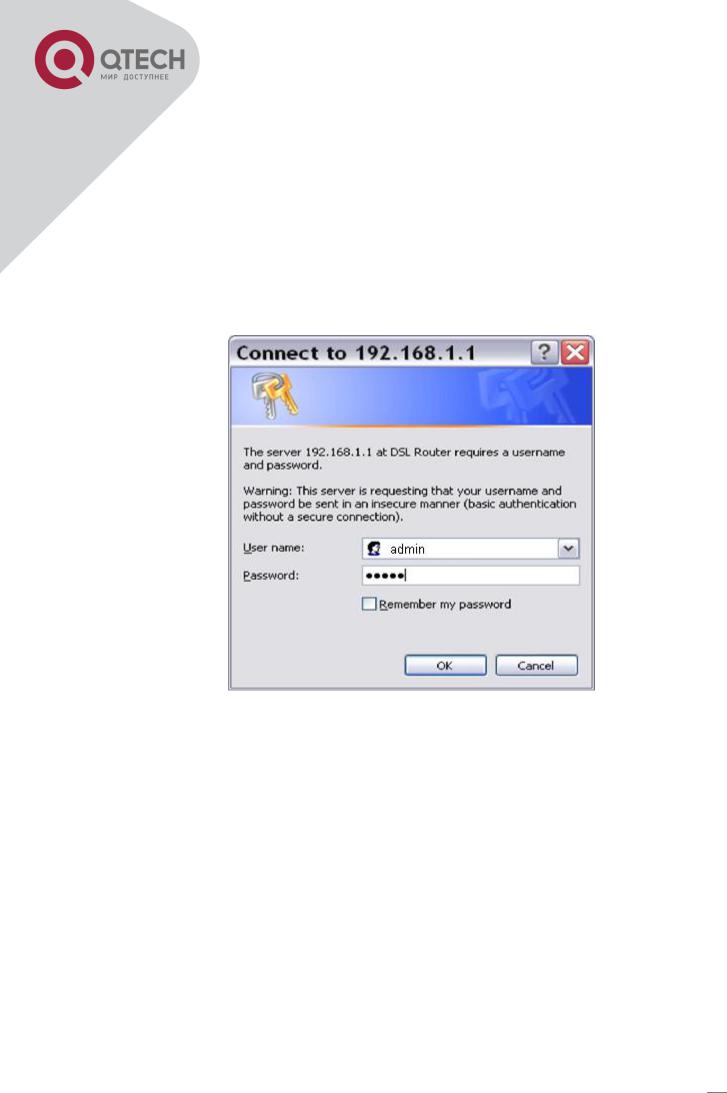
ШАГ 1: Запустите Интернет-браузер и введите IP-адрес по умолчанию для устройства в адресной строке. Например, если IP-адрес по умолчанию 192.168.1.1 то введите http://192.168.1.1
Примечание: Для локального администрирования (т.е. LAN доступ), компьютер должен быть подключен к Ethernet-порту.
Для удаленного доступа (т.е. WAN), используйте IP адрес и процедуру, как описано в Главе 4.
ШАГ 2: Появится диалоговое окно, как показано ниже. Введите имя пользователя и пароль по умолчанию (в соответствии с разделом 3.1 «Установки по умолчанию»).
Нажмите OK для продолжения.
Примечание: Логин и пароль можно будет изменить позднее.
ШАГ 3: После успешного входа в первый раз, вы увидите в окне браузера следующий экран.
+7(495) 797-3311 www.qtech.ru
Москва, Новозаводская ул., 18, стр. 1
11
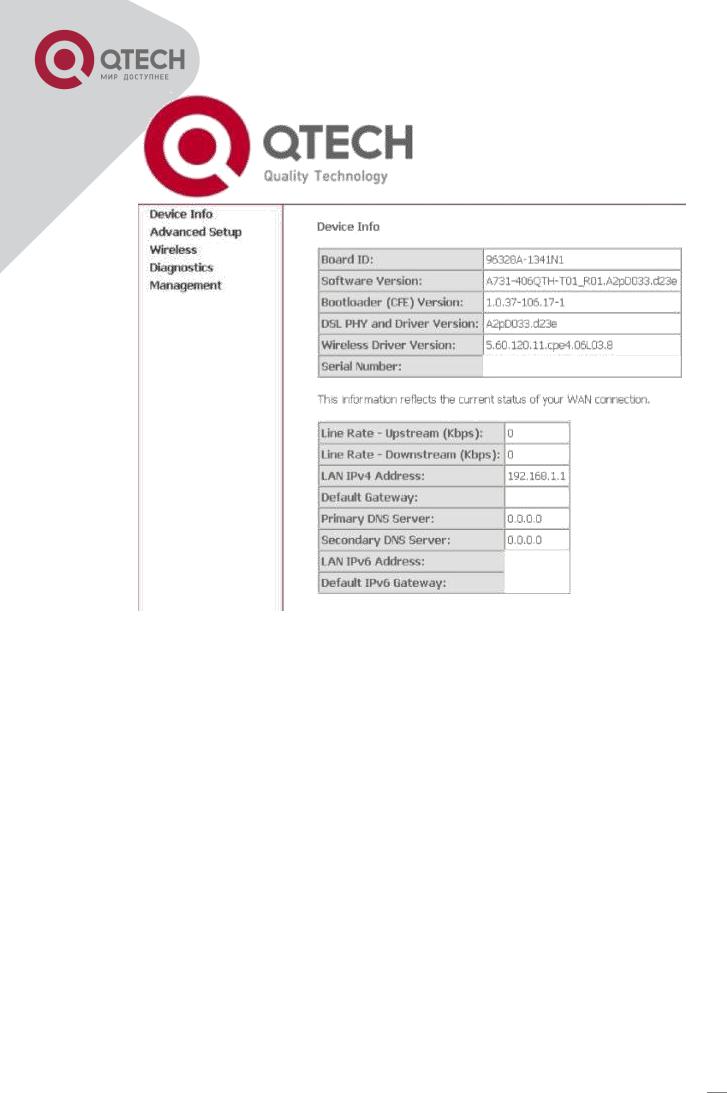
+7(495) 797-3311 www.qtech.ru
Москва, Новозаводская ул., 18, стр. 1
12
